M4A形式とは、アップル社が独自に開発されたAAC/ALAC音楽の圧縮形式です。汎用性高いMP3と比較すれば、ファイルサイズ小さくて音質が向上させるメリットがあります。今回で皆さんに紹介したいのM4A形式の音楽ファイルを編集する方法です。ブラウザで作動できる編集ツールとオフラインで使える編集ソフトから自分の需要によって、編集方法を自ら選んでM4Aファイルを編集してみましょう。
Win/MacパソコンでM4A編集できるソフト
はじめに紹介したいのはこのWindows PCとMac両対応できる編集ソフト「FonePaw スーパーメディア変換 (opens new window)」です。
1.上にWindows/Mac向けて二つのインストールバーションのインストールパッケージが用意されました。どうぞ自分のパソコンに対応できるのを選んでダウンロード・インストールしてください。そして、起動された「 FonePaw スーパーメディア変換 」に編集したいM4Aファイルを追加してください。
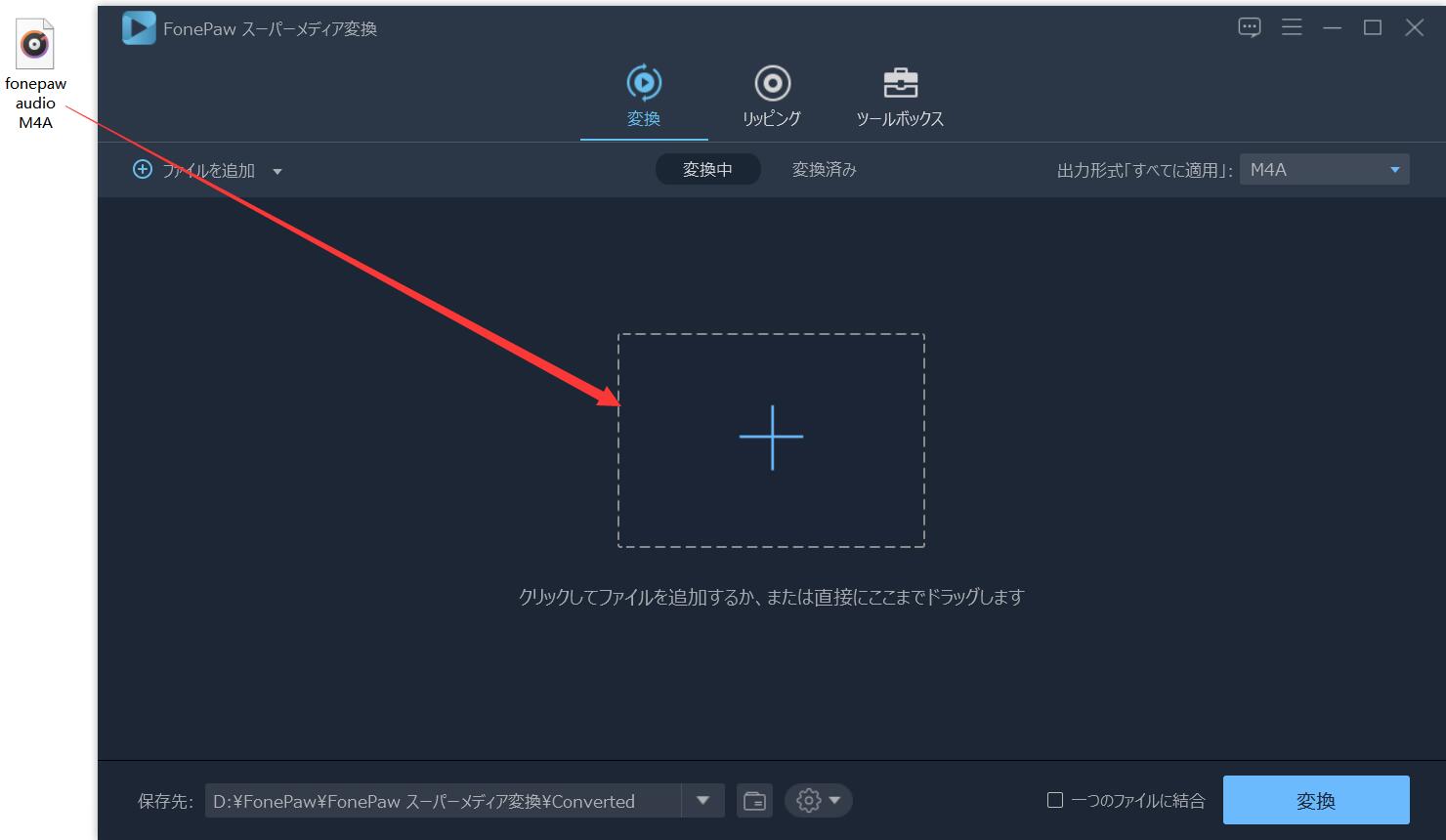
2.追加されたM4Aファイルをトリミングしたいならば、「 カット 」ボタンを押してください。そこで、音楽を好きのように幾つのセグメントに分割することが可能です。この機能によって、音声ファイルの中に要らない部分を消去して、欲しい部分のみをセグメントにしてから一つのファイルに結合することもできます。ちなみにこのウインドウのボリュームスライダーを使えば出力オーディオの音量を調整することもできます。
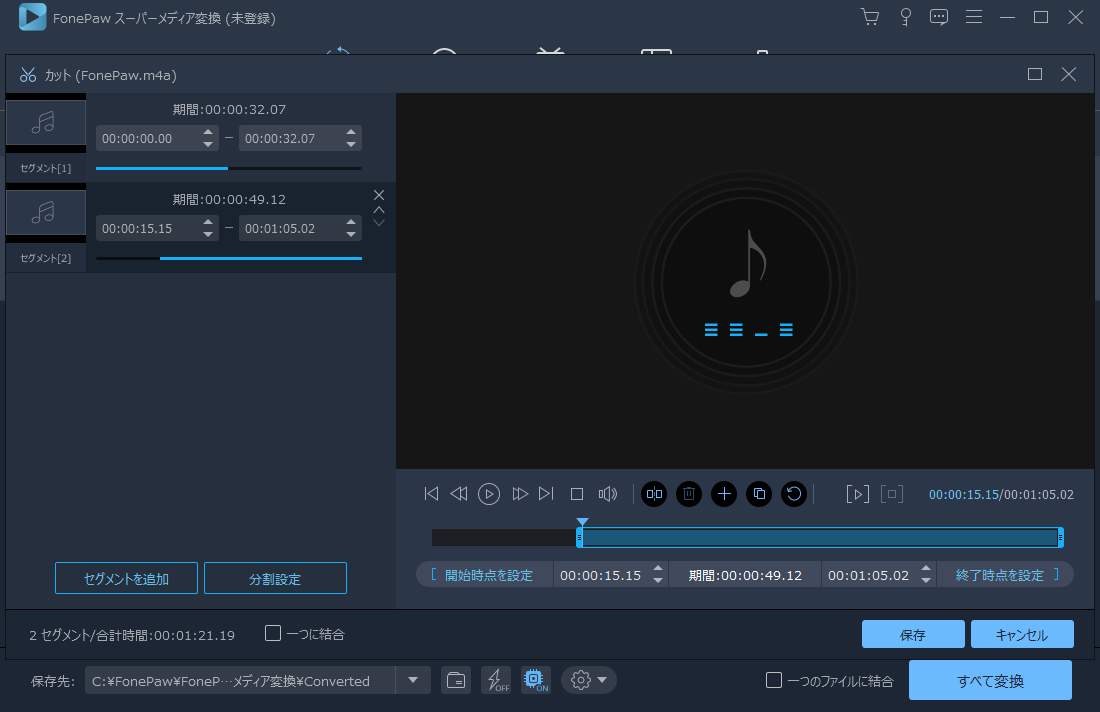
3.トリミングされたファイルのビットレート等の詳しい設定を調整したい時は、メイン画面の「 設定 」ボタンを押して、プロフィールウインドウのオーディオ設定で行ってください。
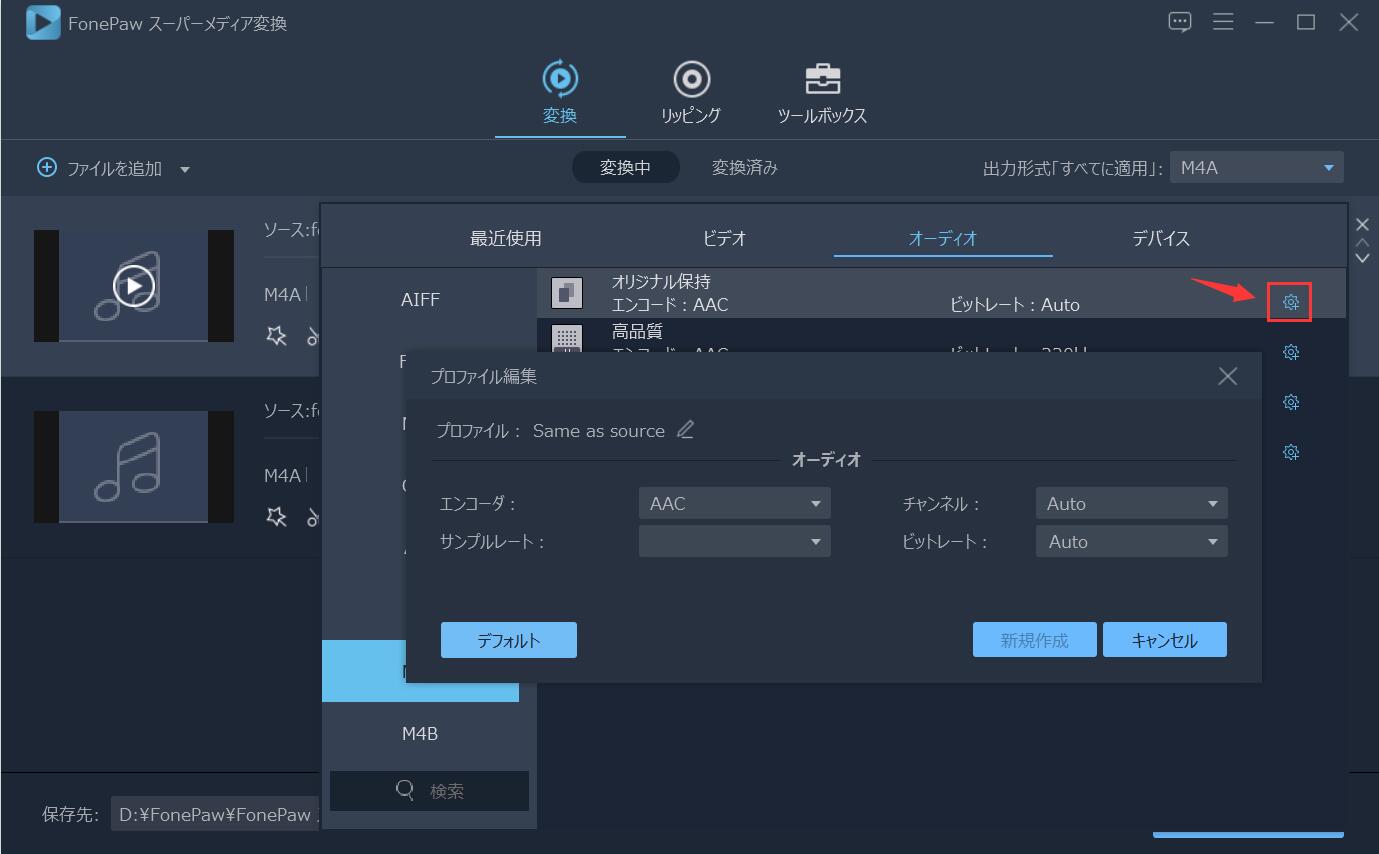
4.M4Aの編集が全部終わったら、「 変換 」ボタンを押して編集後のM4Aファイルを出力してください。変換する前にはプロフィールから変換先をM4Aを指定してください。当然、編集した後M4Aファイルを汎用性が高いMP3やWMA等の形式に指定して変換することもできます。
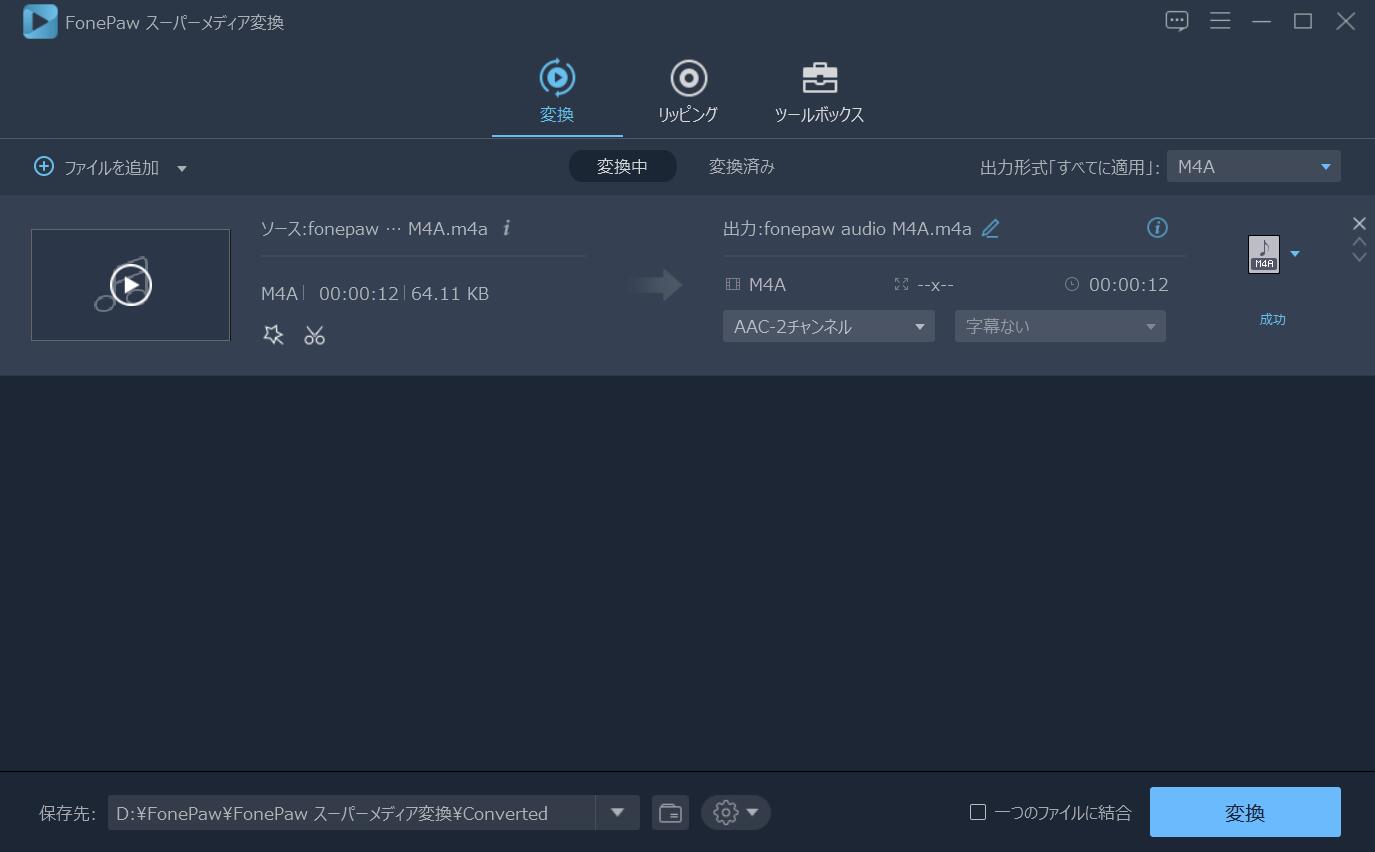
オンラインM4A編集サービス
オンラインでM4A形式の音声ファイルを編集したいならば、「オンラインオーディオコンバーター」を試してください。コンバーターですが、普通の音質設定やビットレート・サンプルレートをちょすエイする等の編集機能も備えています。
1.ブラウザで「 オンラインオーディオコンバーター 」をアクセスしたら、「 ファイルを開く 」ボタンを押してM4Aファイルをアップロードして編集することができます。又はGoogle DriveやDropbox、ネットで配信された音楽のURLでM4Aファイルを追加することも可能です。
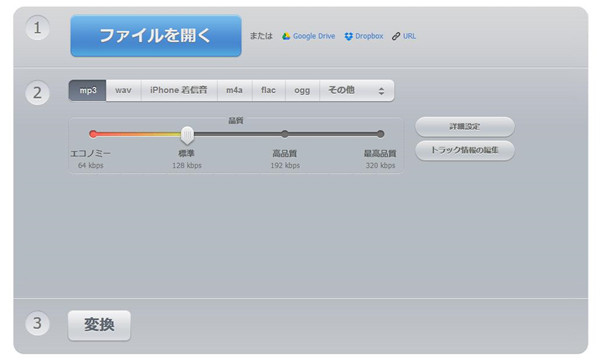
2.一度でアップロード・編集できるファイルは一つだけです。アップロードのスピードはなかなか早いです。筆者の場合では5MB程のファイルならば30秒足らずアップロード済みました。
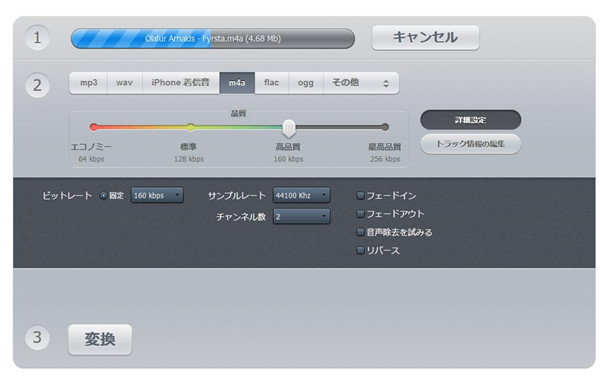
3.ウインドウ上の進捗バーがなくなって、ファイル名のみ表示されるならば、アップロード完了の意味です。これからは好みによって、ウインドウ下部の編集パネルから色々な調整を行ってください。音質、ビットレート等の編集を行って、変更を適用するには「 変換 」ボタンを押してください。
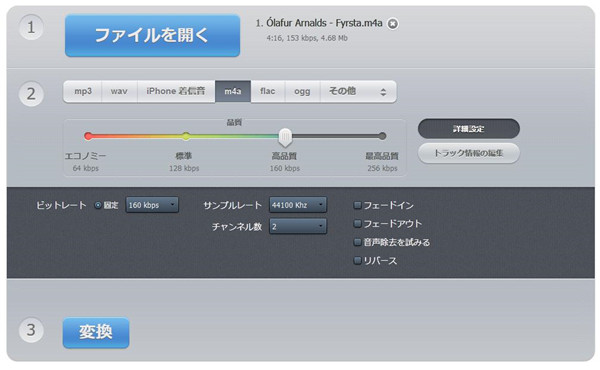
4.M4Aファイルが処理済み後、編集ウインドウはダウンロード画面に変えます。変換完了の文字下、大きいな「 ダウンロード 」ボタンによって編集後のM4Aファイルをダウンロードしてみましょう。

以上二つの方法の間、どちが好みでしょうか?コメントを残して、皆さんと自分のM4Aファイル処理の心得をシェアしてみましょう!













